نحوه برگرداندن فایلهای ذخیره نشده در ورد
چند مرتبه برای شما اتفاق افتاده است که پس از باز کردن نرمافزار ورد، متنی را در آن تایپ کردهاید و بدون ذخیره کردن، نرمافزار را بستهاید و بعد به متن دوباره نیاز پیدا کردهاید؟ در ورد ۲۰۱۰ برای این مشکل چارهای اندیشیده شده است در ادامه مطلب با ما همراه باشید تا با این قابلیت آشنا شوید.
در نرم افزار ورد ویژگیای به نام Auto save وجود دارد که اگر در هنگام کار با سند، مشکلی مانند برق رفتن، هنگ کردن و … پیش آمد و شما سند خود را ذخیره نکرده بودید، بلافاصله با اجرای دوباره نرم افزار Word پنجره Document Recovery باز شده و سند را از آخرین باری که خود Word ذخیره کرده در اختیار شما قرار میدهد.
اما فرض کنید شما نرم افزار Word را باز کردهاید و متنی را در آن تایپ کردهاید. بعد از اتمام کار بدون آنکه حتی یک بار این سند را ذخیره کنید دکمه Close را زده و به پیغام Save پاسخ No دادهاید. اما بعد پشیمان شده و نیازمند متن تایپ شده هستید.
در این جاست که ورد ۲۰۱۰ به کمک شما میآید. برای بازگرداندن فایل مراحل زیر را دنبال کنید:
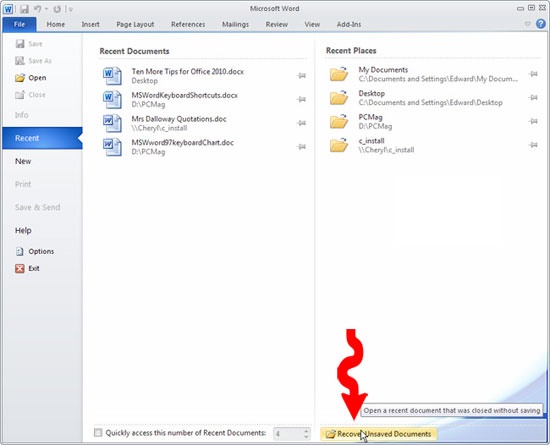
البته برای دسترسی به این قسمت میتوانید از همان تب File و قسمت Info مطابق شکل بر روی Manage Versions کلیک کنید و بعد Recover Unsaved Document را انتخاب کنید.
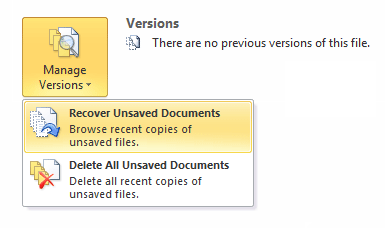
نکته: برای تنظیم مدت زمان ذخیره سازی خودکار توسط نرمافزار Word، مراحل زیر را دنبال کنید:















